Différences entre versions de « Configuration mail Hosted Exchange sur Android »
| Ligne 1 : | Ligne 1 : | ||
| + | <span data-link_translate_nl_title="Mail Hosted Exchange instellen op Android" data-link_translate_nl_url="Mail+Hosted+Exchange+instellen+op+Android"></span>[[:nl:Mail Hosted Exchange instellen op Android]][[nl:Mail Hosted Exchange instellen op Android]] | ||
<span data-link_translate_it_title="Configurazione di mail Exchange Hosted su Android" data-link_translate_it_url="Configurazione+di+mail+Exchange+Hosted+su+Android"></span>[[:it:Configurazione di mail Exchange Hosted su Android]][[it:Configurazione di mail Exchange Hosted su Android]] | <span data-link_translate_it_title="Configurazione di mail Exchange Hosted su Android" data-link_translate_it_url="Configurazione+di+mail+Exchange+Hosted+su+Android"></span>[[:it:Configurazione di mail Exchange Hosted su Android]][[it:Configurazione di mail Exchange Hosted su Android]] | ||
<span data-link_translate_pt_title="Configurando o e-mail Exchange hospedado no Android" data-link_translate_pt_url="Configurando+o+e-mail+Exchange+hospedado+no+Android"></span>[[:pt:Configurando o e-mail Exchange hospedado no Android]][[pt:Configurando o e-mail Exchange hospedado no Android]] | <span data-link_translate_pt_title="Configurando o e-mail Exchange hospedado no Android" data-link_translate_pt_url="Configurando+o+e-mail+Exchange+hospedado+no+Android"></span>[[:pt:Configurando o e-mail Exchange hospedado no Android]][[pt:Configurando o e-mail Exchange hospedado no Android]] | ||
Version du 2 octobre 2015 à 09:47
nl:Mail Hosted Exchange instellen op Android it:Configurazione di mail Exchange Hosted su Android pt:Configurando o e-mail Exchange hospedado no Android es:Configuración de correo electrónico Hosted Exchange en Android en:Configuring mail Hosted Exchange on Android Configuration de vos mails Hosted Exchange sur Android
Nous allons vous expliquer, pas à pas, comment configurer une boîte aux lettres Exchange sur votre application Android:
1. Appuyez sur Menu puis Comptes & paramètres de synchronisation et enfin sur ajouter un compte
2. Entrez votre Adresse e-mail dans la zone Adresse électr., votre mot de passe dans la zone Mot de passe, votre Adresse e-mail dans la zone Domaine, entrez ex10.biz dans la zone Serveur Exchange et laissez cochez la case "utilisez une connexion sécurisée SSL et appuyez sur Suivant
3. Une fenêtre va s'ouvrir et va vous demander de confirmer certains paramètres de sécurité. Appuyer sur OK
4. Les options de comptes vont apparaitre , vous pouvez laisser cela par défaut ou modifier les options à votre convenance.
5. Il vous faudra ensuite définir le nom que l'on veut donner à sa boite
6. Vous pouvez maintenant profiter de votre messagerie Exchange sur votre smartphone Android
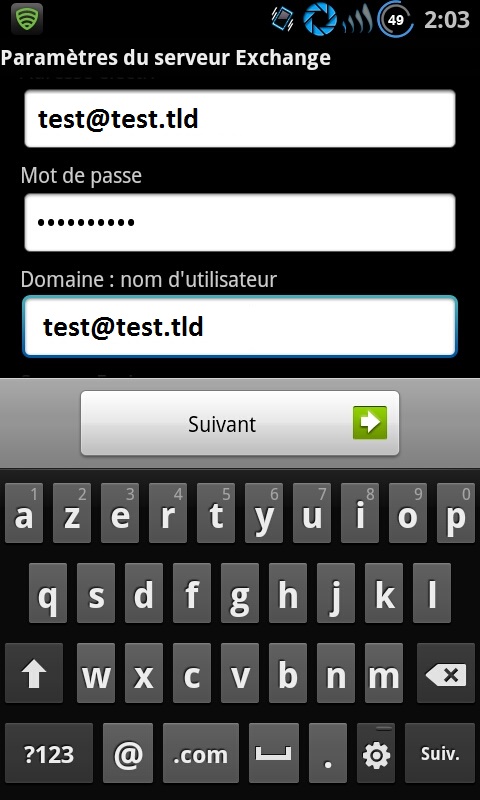
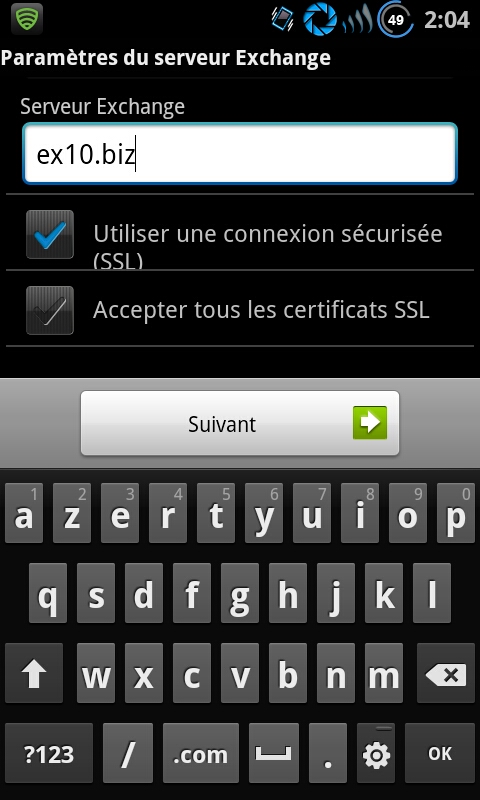
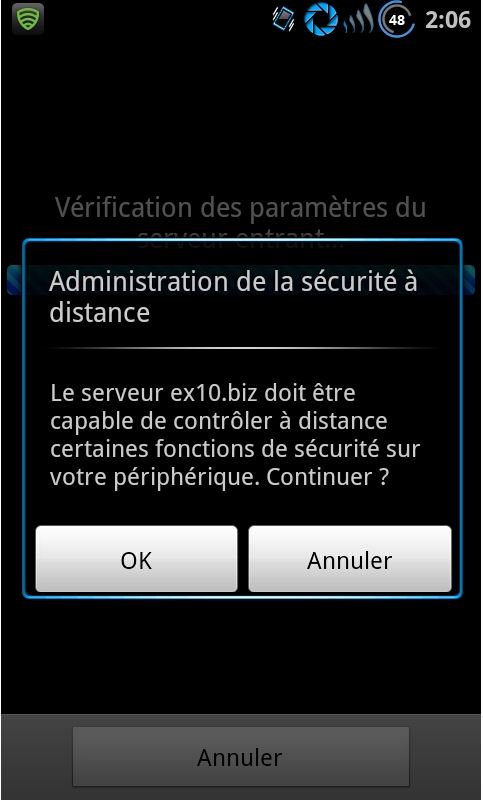
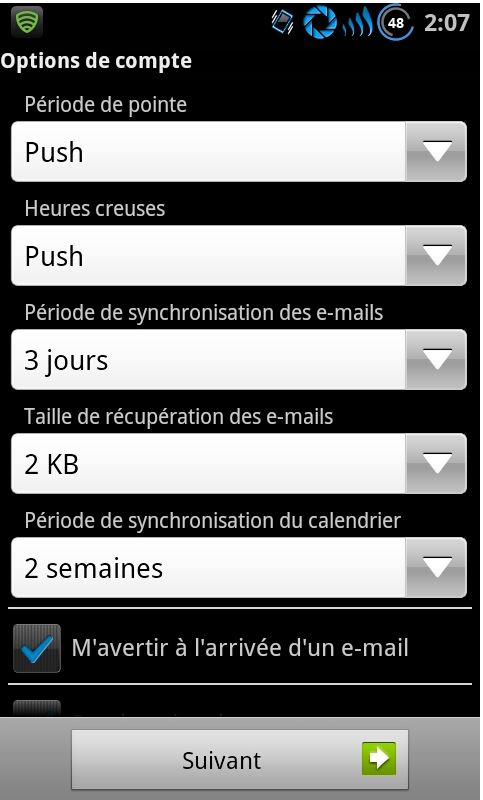
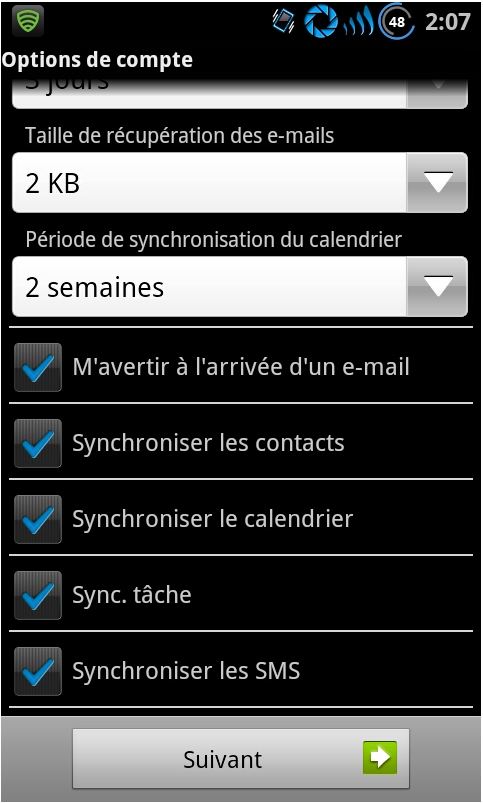
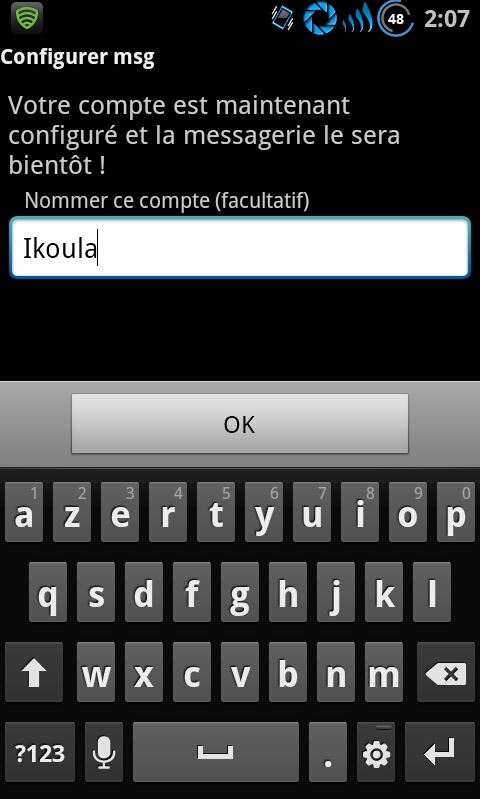
Activer l'actualisation automatique des commentaires